win10 关闭系统还原怎么操作 win10如何关闭系统还原
更新时间:2023-04-03 11:16:30作者:qiaoyun
在win10系统中,自带有系统还原功能,当电脑出现一些系统故障时,如果有备份的话,就可以通过系统还原来恢复到正常状态,但是并不是所有人都需要这个功能,如果不需要的话要如何关闭系统还原呢?针对此问题,本文这就给大家介绍一下win10 关闭系统还原的详细操作方法。
方法如下:
1、首先右击此电脑选择属性,进入后点击左边的高级系统设置。
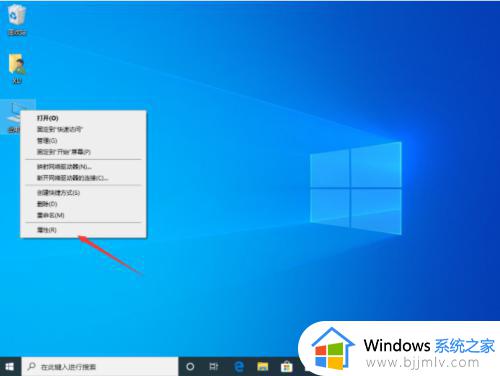
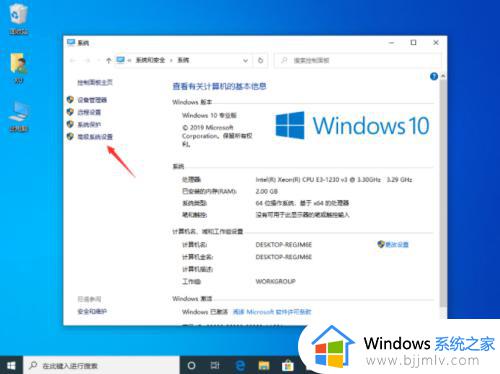
2、在弹出的窗口中点击系统保护选项,点击选择要关闭的盘符。
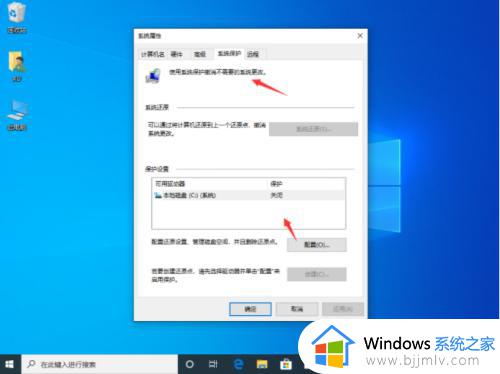
3、之后点击下面的配置,勾选禁用系统保护,点击确定即可。
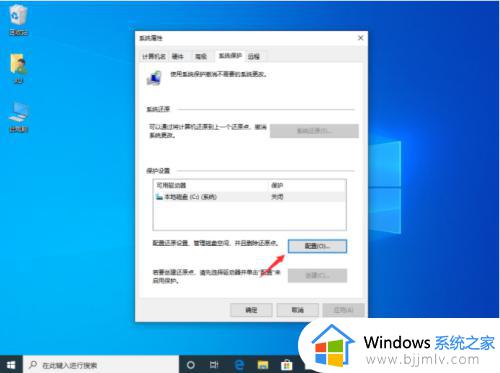
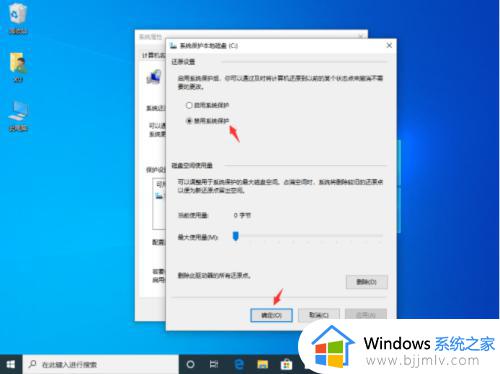
上述给大家讲解的就是win10如何关闭系统还原的详细内容,大家可以学习上面的方法步骤来进行关闭就可以了,希望对大家有帮助。
win10 关闭系统还原怎么操作 win10如何关闭系统还原相关教程
- Win10关闭系统还原功能的步骤 Win10如何关闭系统还原功能
- win10自动还原怎么关闭 win10电脑自动还原系统如何关闭
- win10还原系统要多久 win10还原系统如何操作
- win10电脑还原系统怎么操作 win10电脑还原系统方法
- win10进不了系统怎么还原系统 win10系统进不去如何还原系统
- win10怎样还原系统映像 win10系统还原系统映像教程
- win10系统如何备份和还原?win10系统备份和还原怎么做
- win10备份系统怎么还原 win10系统备份如何还原数据
- 怎么恢复电脑系统还原win10 win10电脑如何恢复系统还原
- win10系统备份及还原方法 win10系统怎么一键备份及还原系统
- win10如何看是否激活成功?怎么看win10是否激活状态
- win10怎么调语言设置 win10语言设置教程
- win10如何开启数据执行保护模式 win10怎么打开数据执行保护功能
- windows10怎么改文件属性 win10如何修改文件属性
- win10网络适配器驱动未检测到怎么办 win10未检测网络适配器的驱动程序处理方法
- win10的快速启动关闭设置方法 win10系统的快速启动怎么关闭
热门推荐
win10系统教程推荐
- 1 windows10怎么改名字 如何更改Windows10用户名
- 2 win10如何扩大c盘容量 win10怎么扩大c盘空间
- 3 windows10怎么改壁纸 更改win10桌面背景的步骤
- 4 win10显示扬声器未接入设备怎么办 win10电脑显示扬声器未接入处理方法
- 5 win10新建文件夹不见了怎么办 win10系统新建文件夹没有处理方法
- 6 windows10怎么不让电脑锁屏 win10系统如何彻底关掉自动锁屏
- 7 win10无线投屏搜索不到电视怎么办 win10无线投屏搜索不到电视如何处理
- 8 win10怎么备份磁盘的所有东西?win10如何备份磁盘文件数据
- 9 win10怎么把麦克风声音调大 win10如何把麦克风音量调大
- 10 win10看硬盘信息怎么查询 win10在哪里看硬盘信息
win10系统推荐